fraps怎么用_fraps简体中文版使用教程
fraps怎么用?Fraps用法:
第一步是声音,很多人反应过"Fraps无法录制游戏声音"或者"声音不清晰有杂音",以下是仔细的解决方法:
1、在桌面双击右下角的“ ”声音图标进入音量控制。如图0……
”声音图标进入音量控制。如图0……
2、单击:选项---属性
3、选择“立体声混音”
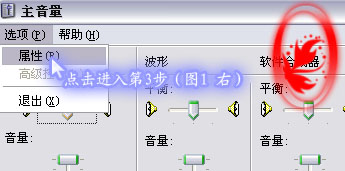
四、补充一下:

如果无法正常设置,需要更新你的声卡驱动。Realtek HD声卡,立体声混音为灰色的解决方法——点击进入!!!

PS.立体声混音录制设置完成之后,要重启Fraps~~确定Fraps声音捕捉栏那里显示的是"立体声混音“!!!
对于“同时录制游戏声音和麦克风讲话声音”需要的设置提示:《我当前用的电脑没有配置麦克风,因此无法测试》
如上图所示在录音《Audio input》中选择立体声混音,并如下图所示在播放《Audio output》中将麦克风音量的静音取消。

声音问题搞定之后,开始FRAPS设置《如下图》。看仔细了,有其它问题需要留言。
录像生成文件设置建议选择60fps Half-size
众所周知,Fraps录制出来的视频十分流畅,画质十分高~~~~但是文件也十分大……不过别着急,后面还拥有完整的视频编辑和压缩教程。好几GB的文件能变成几十MB甚至更小。
降低游戏本身分辨率和录像帧数可以减小录像文件体积,但是对于大部分动作游戏而言,60帧每秒是“流畅”的前提。当然了,游戏运行时能达到什么帧数、录像中能达到什么帧数,都是要看机器配置的,如果达不到硬是调高录像帧数也没用~~~还不如稳定设置到一个较低的帧数来录制游戏。
游戏分辨率越高,录制的视频图像越精细越清晰,但是录出来的视频文件也就越大,同时对机器配置的要求也就越高。。。具体设置可以自行探索。
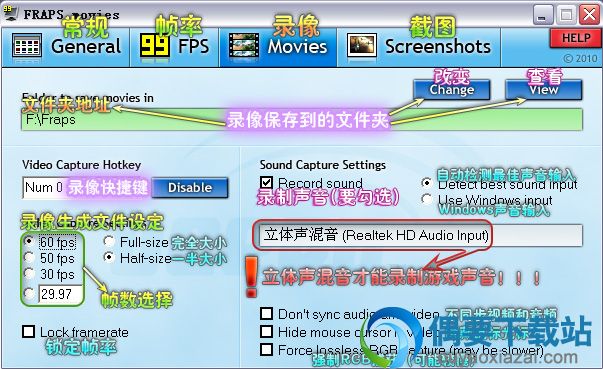
fraps录像方法:
第一步开启FRAPS,而后进入游戏。游戏的左上角会出现黄色的帧率数字,这个时候候按录像快捷键《默认的是F9,可以自由设置》,按快捷键之后帧率数字即会变成红色,也就说明你正在录制视频了!!!再按一次快捷键就会停止录制,帧数变回黄色。。。这个时候候你就能到“录像保存到的文件夹”里面找到你刚才录制的视频了。
黄色的帧率数字是在游戏中实时显示的,在录制好的视频文件中并不能出现——这点是十分确定的,如果在播放的视频中出现了黄色帧数,需要退出Fraps再看!
FRAPS录制视频时会即时生成.avi格式文件,单个文件最大为三、9G,超过的话会自动生成第二个文件。
我们只需关注Movies即可《录像》
- Folder to save movies in – 存放采集到的文件的地址
- Video Capture Hotkey – 采集快捷键
- Size – 选择你需要半尺寸《half-size》还是全尺寸《Full-size》的视频,由于Fraps不可以采集过大的分辨率《例如1600*1200》,因此这里通常选择Half-size
//Full-size最大支持的分辨率:1152x864 《4:3》 或 1280x720 《宽屏》
Half-size最大支持的分辨率: 2048x1536//
- xx fps – fps是指帧速,也就是说Fraps每秒采集多少次,这个值最好不要高过你电脑可以跑游戏的最大帧数《游戏内Ctrl+r察看》,这里通常选择25或30帧就OK了。
- Record Sound:你如果想录制游戏内的声音,或者一边录制一边用麦克风进行解说,就可以点选此项
- Sound Device/Sound Input:选择你要的录制方式。
//需要注意,在wow内录制游戏声音可能会导致程序异常退出,需要慎用//
- No cursor – 不显示指针
- No sync – 不同步
好了如上就是全部本篇文章所撰写的《fraps简体中文版使用教程》的仔细内容了,怎么样?当前你学会fraps怎么用了吗?
本站发布的游戏及软件均来源于网络,仅用于人个测试学习使用,不得使用于任何商业用途,请在下载后24小时内删除,请支持正版软件。
如侵犯到您的权益,请及时通知我们,我们会及时处理。邮箱:downbl@163.com
【豫ICP备2023010253号-1】 Copyright @ 2023 碧蓝下载站